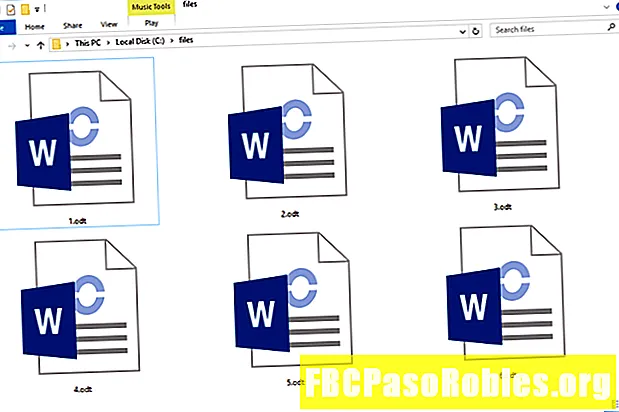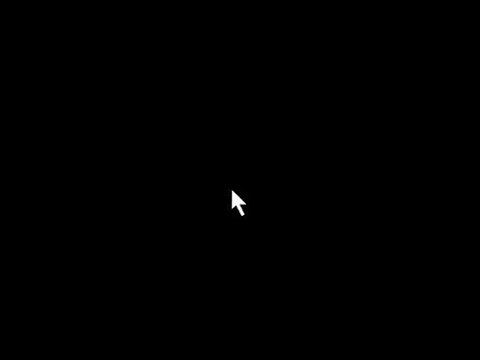
Зміст
- Чорний екран смерті на вашому iPad? Ось що робити
- Перезавантажте iPad
- Заряджайте акумулятор
- Перевірте наявність прикладних програм
- Перевірте порт зарядки
- Налаштуйте яскравість екрана
- Відривайте свій iPad
- Оновлення системи
- Відновлення системи
Чорний екран смерті на вашому iPad? Ось що робити
Якщо ваш iPad, здається, застряг на чорному екрані і не реагує на дотик, застосуйте одне з декількох різних виправлень, щоб ваш iPad знову працював. Почніть з найпростішого рішення і працюйте над більш жорсткими можливими рішеннями.
Інструкції в цій статті стосуються iOS 11, iOS 12 та iPadOS 13.
Перезавантажте iPad
Натисніть і потримайте кнопку сну / пробудження протягом принаймні 30 секунд або поки ви не побачите логотип Apple. Цей крок примушує відключити апаратне забезпечення, яке повинно змінити будь-які програмні збої, що перешкоджають нормальній роботі.
Заряджайте акумулятор
Якщо ваш iPad має чорний екран, проблема може полягати в тому, що акумулятор виснажений. Якщо акумулятор занадто низький, щоб підтримувати повідомлення про низький рівень заряду батареї, iPad не має достатньої потужності для відображення символу зарядки.
У iPad є більший акумулятор, ніж у iPhone. Заряджайте iPad або 10-ватним, або 12-ватним зарядним пристроєм, або знадобиться багато часу, щоб повністю зарядитись. Якщо акумулятор не може підтримувати заряд, як раніше, подумайте про заміну батареї iPad.
Нехай iPad заряджається принаймні 20 хвилин або протягом ночі.
Якщо iPad занадто гарячий або занадто холодний, він не заряджається. Якщо iPad деякий час знаходився в морозі або в гарячих температурах, доведіть iPad до кімнатної температури, а потім знову підключіть його до зарядного пристрою.
Перевірте наявність прикладних програм
Якщо у вас часто виникають проблеми з розряджанням акумулятора, винуватцем може стати негідний додаток. Йти до Налаштування > Акумулятор і прокрутіть униз, щоб вивчити використання енергії. Програми, які споживають найбільшу енергію акумулятора, знаходяться вгорі, а відсоток - збоку.
Якщо додаток споживає велику кількість енергії акумулятора, закрийте або видаліть програму, тоді подивіться, чи проблема не зникне.

Перевірте порт зарядки
Іноді iPad не заряджається належним чином, оскільки точка зарядки забруднена, а пристрій не отримує повного заряду. Пил або бруд можуть знаходитися всередині порту. Кожен раз, коли ви підключаєте порт зарядки до пристрою, бруд і пил стискаються в порту. Використовуйте неметалічний інструмент, наприклад, дерев'яну зубочистку, щоб вивести пил, а потім знову зарядіть пристрій.
Налаштуйте яскравість екрана
IPad може бути увімкнено, але екран не видно, оскільки налаштування яскравості занадто тьмяне. Якщо функція Siri включена, попросіть Siri збільшити яскравість екрана. В іншому випадку заходьте в темну кімнату і збільшуйте яскравість екрана.
Щоб збільшити яскравість, проведіть пальцем вгору по нижньому меню і перемістіть повзунок, щоб збільшити яскравість. На iOS 12 або iPadOS 13 проведіть пальцем вниз у верхньому правому меню, щоб отримати доступ до яскравості екрана.

Відривайте свій iPad
Деякі користувачі iPad повідомляли на форумах, що при відриві iPad вирівнюються внутрішні кабелі, які належним чином не підключені. Щоб приєднати iPad:
-
Вимкніть iPad.
-
Накрийте передню і задню частину iPad рушником.
-
Погладьте задню частину iPad, як ніби ви бовтаєте дитину, принаймні на хвилину.
-
Розкрийте iPad.
-
Увімкніть iPad.
Якщо ця процедура усуне проблему, iPad зазнає апаратної проблеми, яка, ймовірно, повториться. Подумайте про те, щоб віднести iPad у Apple Store на ремонт.
Оновлення системи
Якщо ви спробували всі вищезазначені виправлення, а екран iPad все ще чорний, спробуйте оновити систему.
Вам знадобиться комп'ютер, на якому встановлена остання версія iTunes. На початку 2019 року Apple припинила iTunes для Mac, хоча iTunes для Windows планується залишатись активним до 2021 року або пізніше.
-
Підключіть зарядний пристрій iPad до iPad та комп’ютера.
-
відчинено iTunes на комп'ютері.
-
На iPad натисніть і потримайте Головна і Сон / прокидання кнопки. Продовжуйте утримувати обидві кнопки, навіть після того, як з'явиться логотип Apple.
-
Коли ви бачите можливість відновлення або оновлення, виберіть Оновлення.
-
iTunes перевстановлює iOS, не стираючи ваші дані.
-
Через 15 хвилин, якщо ця процедура не вдасться, пристрій вийде з відновлення.
Відновлення системи
Відновлення системи - це ваша остання можливість, оскільки цей крок стирає дані на iPad. Якщо ви створили резервну копію даних у хмарі, ваші дані перевстановлюються після успішного відновлення. Якщо ви цього не зробили, віднесіть свій пристрій до уповноваженого фахівця з ремонту Apple, щоб перевірити, чи є проблема з екраном або якщо інший апаратний збій впливає на ваш iPad. Після ремонту пристрою вам, можливо, не знадобиться робити відновлення системи.
Якщо вам все-таки потрібно виконати відновлення системи:
-
Підключіть зарядний пристрій iPad до iPad та комп’ютера.
Використовуйте комп’ютер, на якому встановлена остання версія iTunes.
-
відчинено iTunes на своєму комп’ютері.
-
На iPad натисніть і потримайте Головна і Сон / прокидання кнопки.
-
Продовжуйте утримувати обидві кнопки, навіть після того, як з'явиться логотип Apple.
-
Коли ви бачите можливість відновлення або оновлення, виберіть Відновлення.